Photoshop - retuchering - rouge
Jag retucherar aldrig mina bilder, men det är kul att testa lite.
Här har jag hittat ett sätt att lägga till rouge i photoshop.
1. Öppna bilden du vill ha i photoshop.
Högerklicka på bakgrundslagret och klicka "Duplicera lager" (För att få fram lagerpalette klicka då: F7)
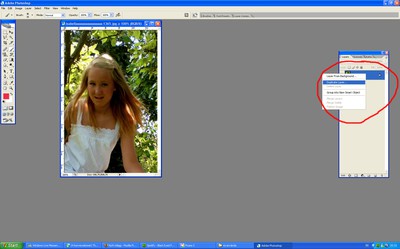
2. Välj vilken färg du vill att ditt rouge ska ha, men välj en färgstark färg för vi kommer minska opaciteten i nästa steg och då blir färgen mycket svagare.
(Klicka först i färgrutan där jag har ringat in och skrivit i ettan, då kommer det jag ringat in i där jag skrivit en tvåa upp och där väljer du färg och klickar på OK. )
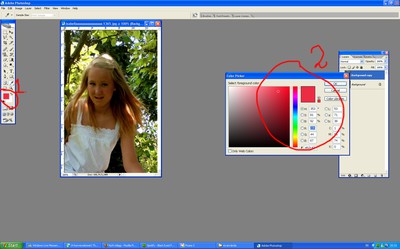
3. Välj Brushtool i verktygsfältet (Ser ut som en pensel) Högerklicka på bilden för att välja storlek och hardness på penseln. Måla sen där du vill ha rouget, och ta det på 0% hardness för att det ska bli naturligt.

4. Minska nu opaciteten (det inringade i bilden) Minska till mellan 6-25% beroende på hur starkt du har målat rouget. Själv tog jag 13% (Du bestämmer själv hur mycket opacitet du vill ha, men ju mindre opacitet, desto mindre syns rouget)

FÖRE-EFTER BILD

Till höger är efterresultatet, men det ser ni nog ;)
Btw, så är bilden från i somras och jag saknar sommaren och mitt långa hår gaaalet mycket :(
Här har jag hittat ett sätt att lägga till rouge i photoshop.
1. Öppna bilden du vill ha i photoshop.
Högerklicka på bakgrundslagret och klicka "Duplicera lager" (För att få fram lagerpalette klicka då: F7)
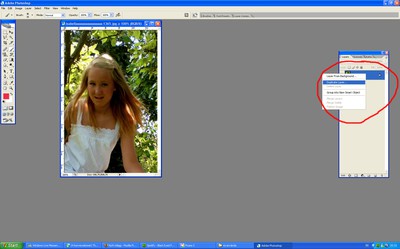
2. Välj vilken färg du vill att ditt rouge ska ha, men välj en färgstark färg för vi kommer minska opaciteten i nästa steg och då blir färgen mycket svagare.
(Klicka först i färgrutan där jag har ringat in och skrivit i ettan, då kommer det jag ringat in i där jag skrivit en tvåa upp och där väljer du färg och klickar på OK. )
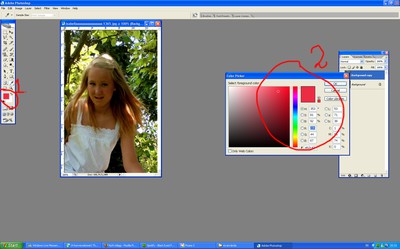
3. Välj Brushtool i verktygsfältet (Ser ut som en pensel) Högerklicka på bilden för att välja storlek och hardness på penseln. Måla sen där du vill ha rouget, och ta det på 0% hardness för att det ska bli naturligt.

4. Minska nu opaciteten (det inringade i bilden) Minska till mellan 6-25% beroende på hur starkt du har målat rouget. Själv tog jag 13% (Du bestämmer själv hur mycket opacitet du vill ha, men ju mindre opacitet, desto mindre syns rouget)

FÖRE-EFTER BILD

Till höger är efterresultatet, men det ser ni nog ;)
Btw, så är bilden från i somras och jag saknar sommaren och mitt långa hår gaaalet mycket :(
Kommentarer
Postat av: Anonym
Bra förklarat! :)
Postat av: maria
det blev ju fint!
Trackback



 VARDAG
VARDAG

